迅雷影音播放视频时语音和字幕不同步的解决方法
编辑:chenbx123 来源:U大侠 时间:2018-07-10
迅雷影音播放视频时,视频声音和字幕不同步怎么办?近日有用户反映,在迅雷播放器上看视频时,声音和字幕是不同步的,该如何解决这个问题?请看下文具体介绍。(适用于外挂字幕)
解决方法:
1、在电脑中进行打开迅雷的播放器,然后进行加载视频的语音和字幕不同的的视频,进行右键最顶端的位置;
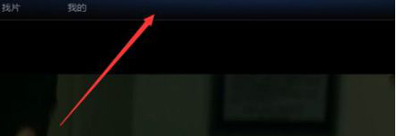
2、然后弹出的下拉的菜单中,可以看到下拉菜单中进行选择“声音”的选项;
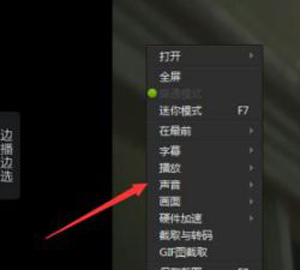
3、在声音菜单中会弹出下一级的菜单中,进行选择下一家菜单中的“当前声音效果设置”的选项;

4、进入到当前影片播放效果设置选项框中,进入到声音的选项,在同步的进行调节声音,根据声音和画面中时间的快与慢多少,然后进行慢慢调节,致使声音与画面进行同步;

5、在窗口中进行点击字幕的选项,声音已经调节完成了后,就可以调节字幕,进行根据声音与字幕的文字快与面进行调节同步的时间;
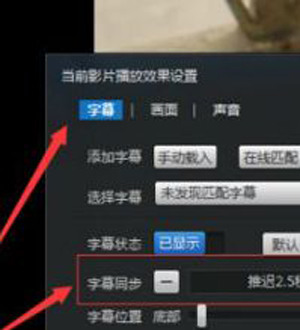
6、声音和字幕调节完成之后,可以看到画面与声音,字幕就同步完成了,这样就可以很好看视频了。

其他电脑常见问题:
更多精彩内容,请关注U大侠官网或者关注U大侠官方微信公众号(搜索“U大侠”,或者扫描下方二维码即可)。

U大侠微信公众号
有问题的小伙伴们也可以加入U大侠官方Q群(129073998),U大侠以及众多电脑大神将为大家一一解答。
分享:






